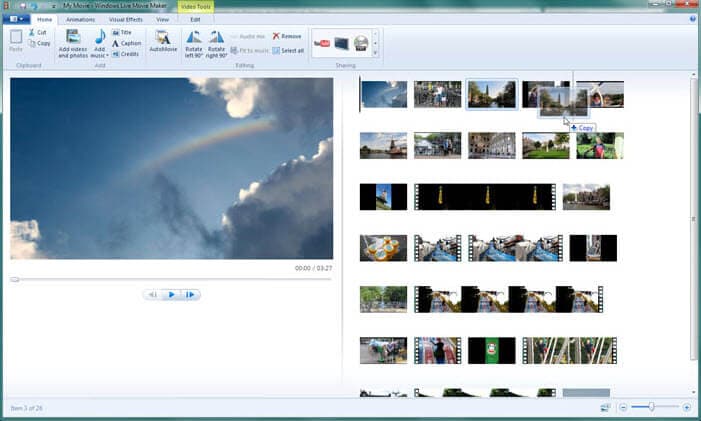Posso Esportare i File di Windows Movie Maker in Formato MP3?
L'MP3 non è uno dei formati che Windows Movie Maker esporta direttamente, ma non ti mancano le opzioni. Devi convertire i file in un formato compatibile e quindi esportarli. Pertanto, è sempre possibile esportare i file di Windows Movie Maker in MP3.
- Parte 1. Il Modo Più Semplice per Esportare/Convertire i File di Windows Movie Maker in MP3
- Parte 2. Esportare i tuoi File in MP3 da Windows Movie Maker
Parte 1. Convertire i Video di Windows Movie Maker in MP3 nel Modo Più Semplice
È possibile utilizzare UniConverter per esportare e convertire i file di Windows Movie Maker in MP3. La conversione dei file con questo programma ti offrirà un'esperienza piacevole. È possibile completare il processo di conversione senza alcun problema grazie alla sua interfaccia facile da usare. È assolutamente una delle migliori opzioni con cui puoi convertire i tuoi file. Non c'è niente di complicato una volta che hai seguito le istruzioni. È necessario fare i vari passaggi di base e sarà tutto facile a farsi.
Ottieni UniConverter - Video Converter for Windows
- Conversione ad Alta Velocità: fornisce una velocità di conversione 90 volte più veloce rispetto ad altri con la sua accelerazione GPU e la nuova tecnologia Algorithm.
- Oltre 150 Formati Video: converti tra oltre 150 formati video e audio standard, formati HD e persino formati di condivisione video come YouTube.
- Conversione Senza Perdite: supporta il convertire video senza perdita di dati con la qualità originale che viene completamente conservata.
- Personalizzazione Video: ha funzioni di modifica integrate come taglio, ritaglio, rotazione, aggiunta di effetti, sottotitoli, filigrana, ecc.
- Conversione Video Online: scarica video da oltre 1.000 siti di video streaming online come YouTube, Facebook, Vevo, Netflix, ecc, etc.
- Preset per Dispositivi: converte direttamente i video nei formati per i dispositivi mobili popolari e trasferisci il video con cavo USB.
- Set di Strumenti: offre una serie di utili strumenti come crea GIF, registra schermo, correggi metadata video, converter VR, ecc.
Come Convertire i Video di Windows Movie Maker in Brani MP3
Passo 1: Aggiungere i file video al convertitore
Il convertitore Movie Maker in MP3 deve essere installato sul tuo computer affinché funzioni come previsto. È possibile scegliere di trascinare e rilasciare i file sul programma o scegliere di fare clic sul pulsante "Aggiungi File" sulla barra dei menu e i file verranno importati.
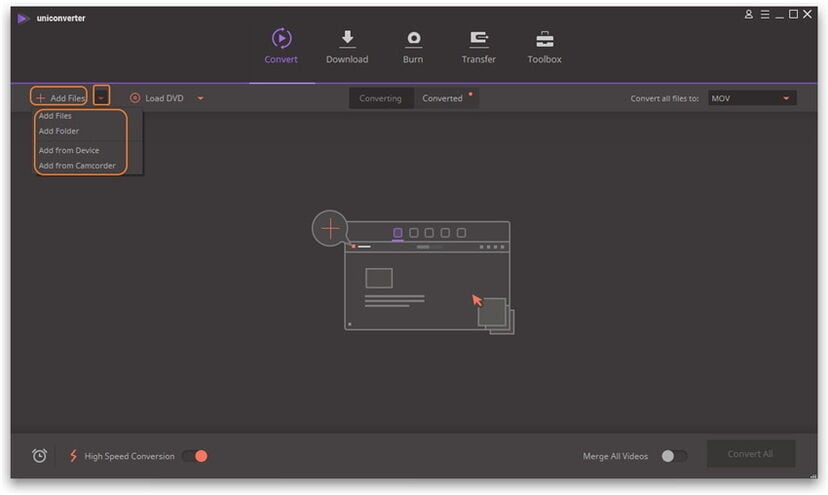
Passo 2: Scegliere MP3 come formato di output
Una volta importati i file di Movie Maker, scegli MP3 dalla scheda Audio nella barra dei formati sul lato destro. Puoi anche modificare le impostazioni di codifica come canale, bitrate, qualità, ecc.
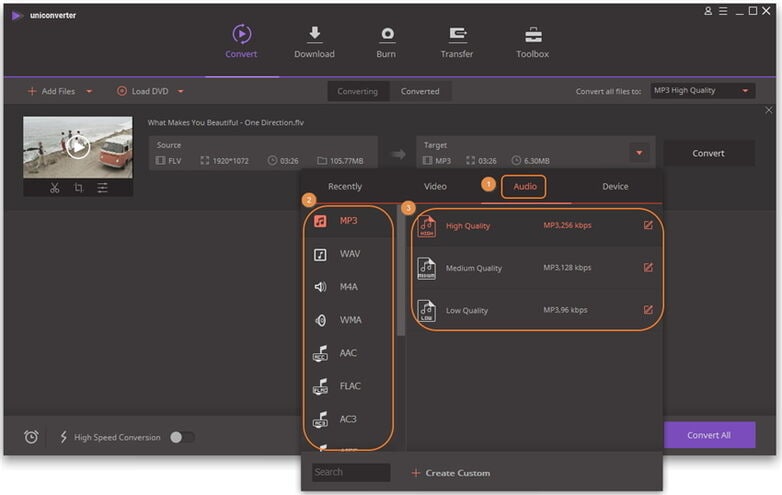
Passo 3: Convertire da Windows Movie Maker in MP3
L'ultimo passo sarà la conversione effettiva dei file di Windows Movie Maker in MP3 facendo clic sul pulsante "Converti Tutto" in basso a destra. Tutti i file del programma verranno convertiti ad altissima velocità e in pochi minuti potrai goderti i tuoi brani MP3 ovunque ti trovi.

Parte 2. Convertire i File Video in MP3 in Windows Movie Make
Cosa succede quando devi esportare il tuo file in MP3? È qui che entra in gioco la conversione e Windows Movie Maker è all'altezza dell'attività. Pensi che sia facile o difficile esportare e convertire i file di Windows Movie Maker in MP3? La risposta che dà ogni persona in questo dipenderà dalla sua esperienza nella modifica dei video con Windows Movie Maker. Qual è stata la tua esperienza? Qualunque cosa sia stata, la verità è che Windows Movie Maker consente sia l'esportazione sia la conversione dei file non solo in MP3, ma in molti altri formati supportati per l'audio. I seguenti passaggi mostrano quanto sia semplice:
Passo 1. Esportare i file. Quando avvii Windows Movie Maker, dovrai fare clic su "File" dalla barra dei menu e quindi su "Salva File Film". Successivamente, salva i file su "Mio Computer" e assegna un nome al file prima di esportare il file in MP3.
Passo 2. Formato di output. Esistono molti formati di output forniti da Windows Movie Maker e dovrai scegliere quello ideale per il tuo file. Individua il pulsante "Profilo" e sul lato destro vedrai un pulsante a discesa per fare clic e selezionare l’MP3 come formato di output.
Passo 3. Convertire. Fai clic sul pulsante "Converti" per iniziare il processo di conversione dei file di Windows Movie Maker in MP3.